Ver. CS6
처음에는 시험에 나오는 기능들을 부분별로 쪼개서 연습을하시구요.
어느정도 내용을 파악하면 1회분씩 연습을 하세요.
가장 어려운 부분이 펜툴과 패턴작업이죠.
이 부분들이 점수가 만만치 않기때문에 아예 포기할 생각아니시라면
펜툴, 패턴 작업만 모아서 그 부분만 별도로 학습해보세요.
5월 기출 B형에서 패턴 부분 풀이해볼께요.
펜툴과 패턴 부분은 약 10점입니다.
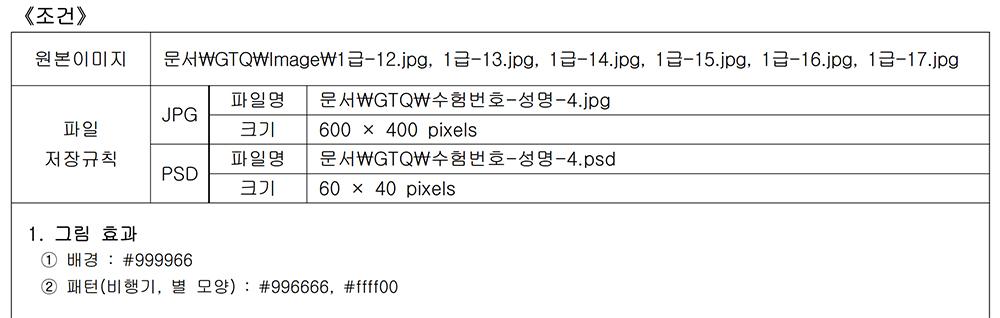

패턴있는 부분 빠르게 확인한고 펜툴 작업 먼저 합니다.
1. 펜툴 작업
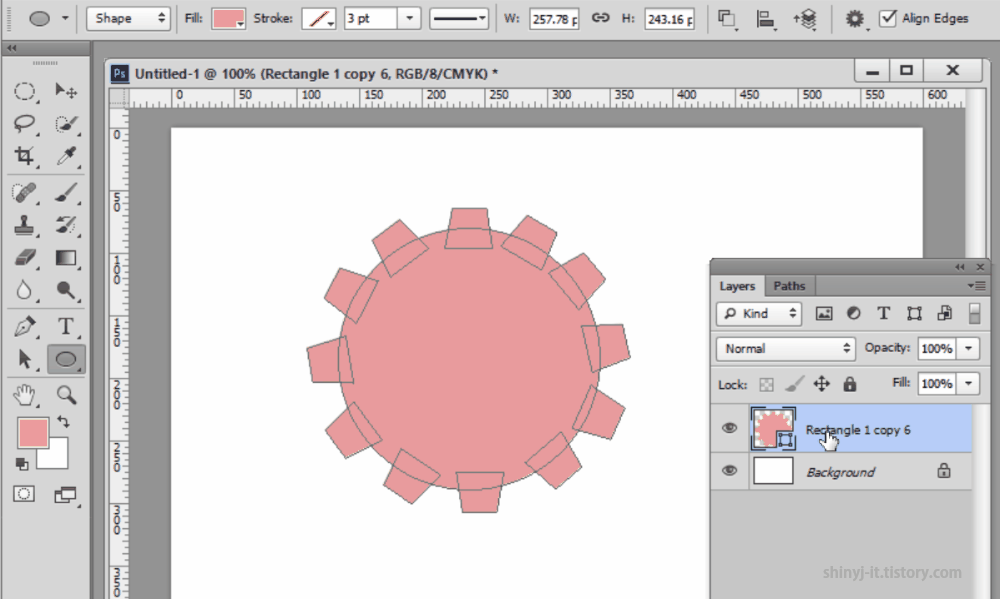
큰 원과 톱니 12개를 만든 후 가운데 원을 뚫어야 하는데
이거 어려워하시는 분들 많더라구요.
옵션바에서 subtract front shape를 선택하고 가운데 부분에 원을 만들어주면 됩니다.
원을 만들때는 Alt+Shift 키를 눌러 가운데 부터 퍼져나가도록 하시구요.
위치변경을 하고 싶으면 바로 Ctrl키 누른채 원을 드래그하시면 됩니다.
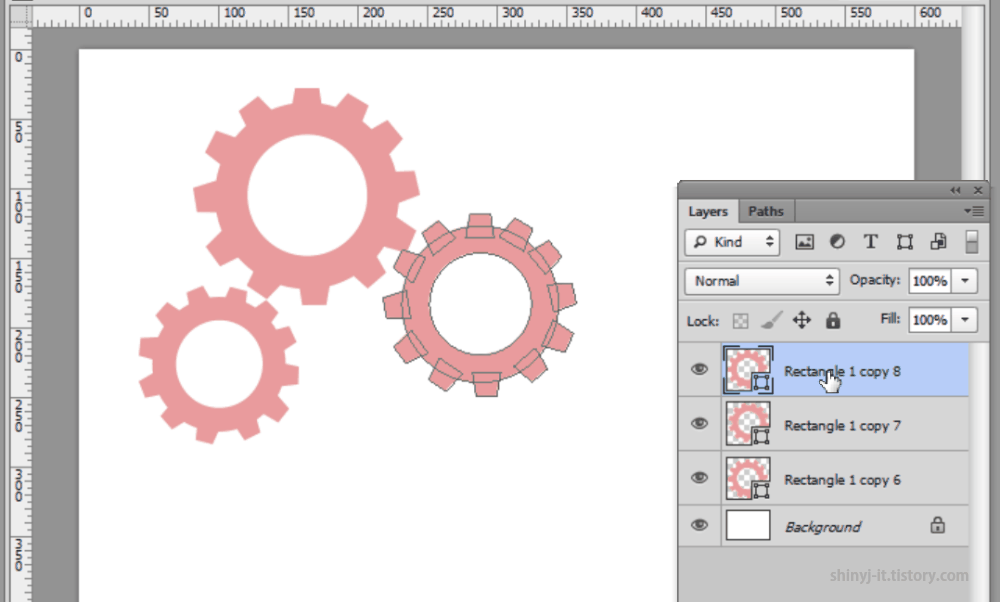
톱니바퀴 모양을 똑같기 때문에 복제를 해서 3개 만들고 크기 수정까지 합니다.
지시사항에 보면 색상값이 2개가 있어요.
위에 톱니바퀴랑 아래 2개 톱니바퀴색상이 다르죠.
그래서 아래 톱니바퀴는 Ctrl+E로 합쳐주세요.
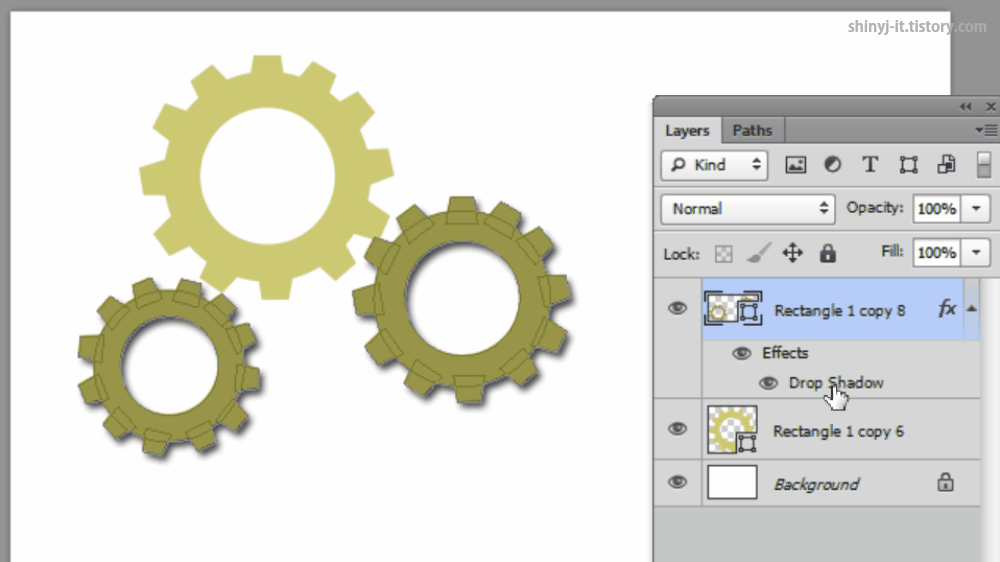
Drop shadow 효과를 레이어 2개에 적용을 합니다.
레이어 스타일 이름을 Alt+드래그하면 복제가 됩니다.
포토샵은 속도전인거 아시죠?
단축키 가능하면 많이 암기하시고 손에 익도록 연습하십쇼
2. 패턴 만들기

패턴모양의 거의 살아있는 위치에 사각형을 그려보세요.
A 또는 B, 둘다 괜찮네요.
저는 A위치로 해볼께요.
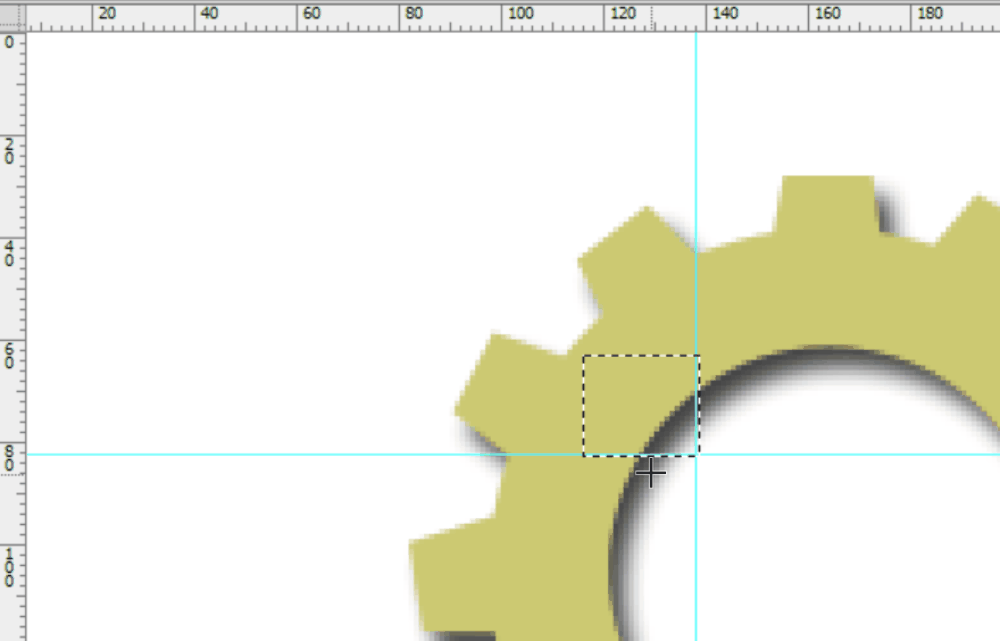
작업창에서 바로 패턴 만들어버리죠~
저기 위치에 딱 만들어주면 되겠죠!
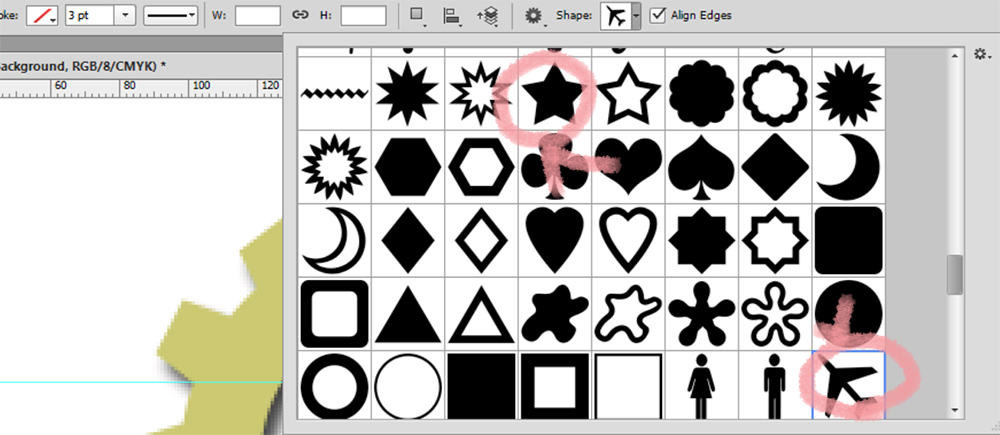
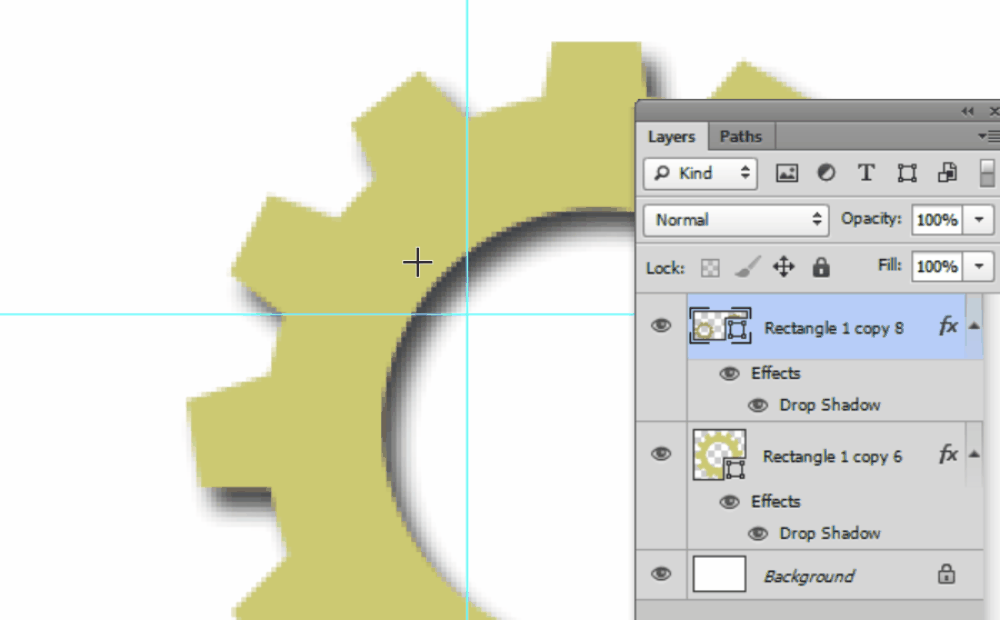
별 모양 먼저 만들고 색 설정까지 합니다.
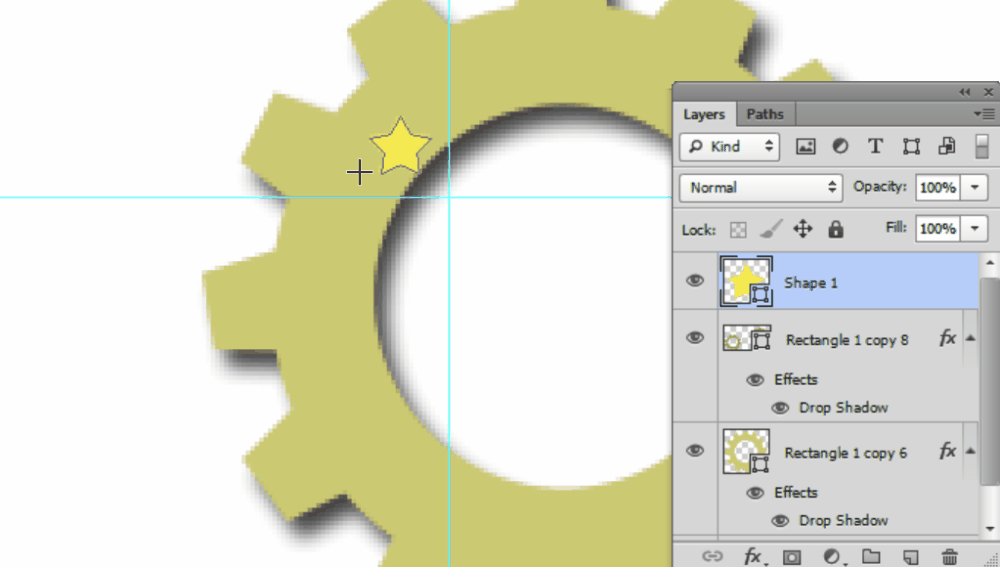
비행기 모양도 만들고 색 설정.
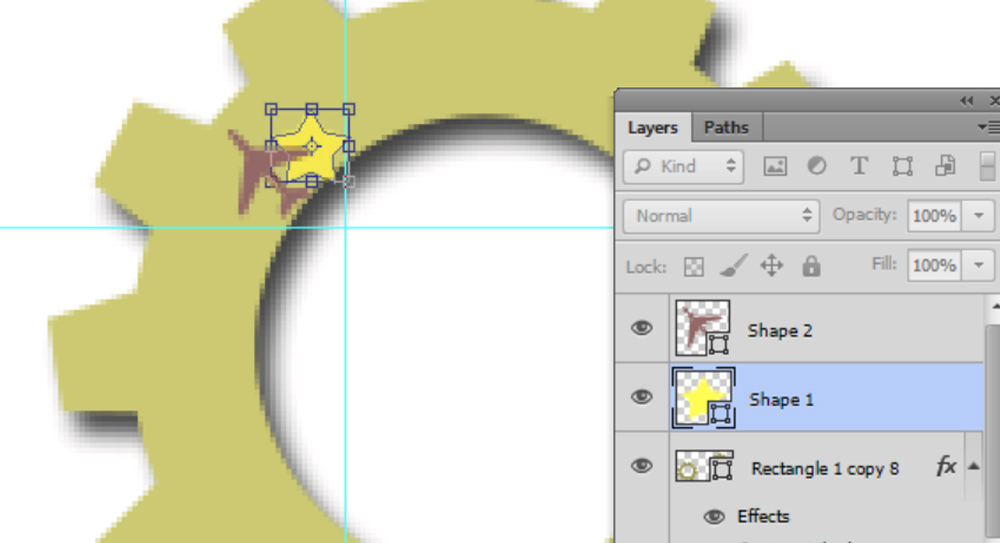
Ctrl+T로 크기와 위치를 수정합니다.
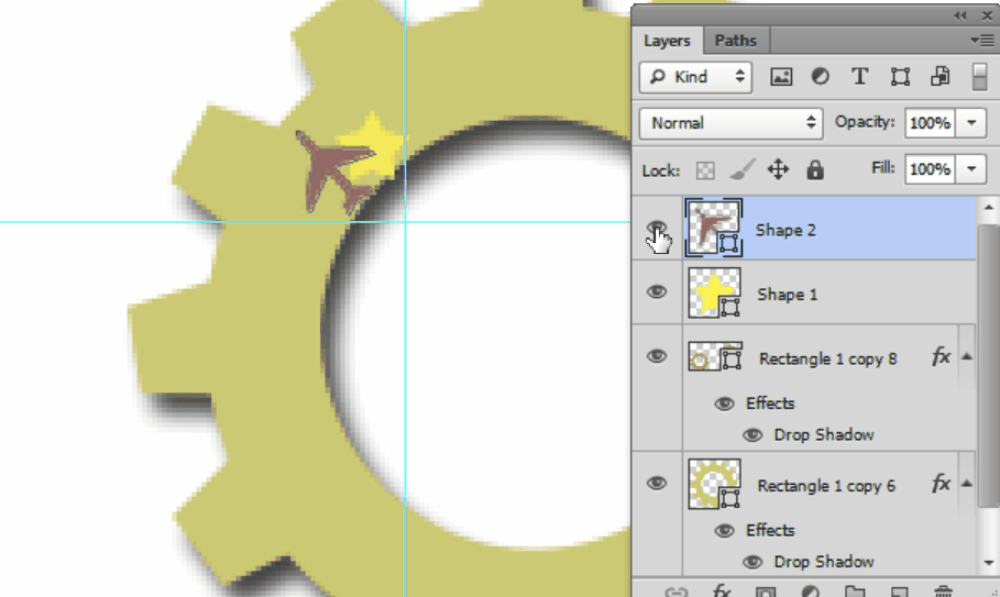
Alt키 누른채 눈을 클릭하면 다른 레이어는 모두 눈이 꺼집니다.
별, 비행기 모양 레이어만 켜줍니다.
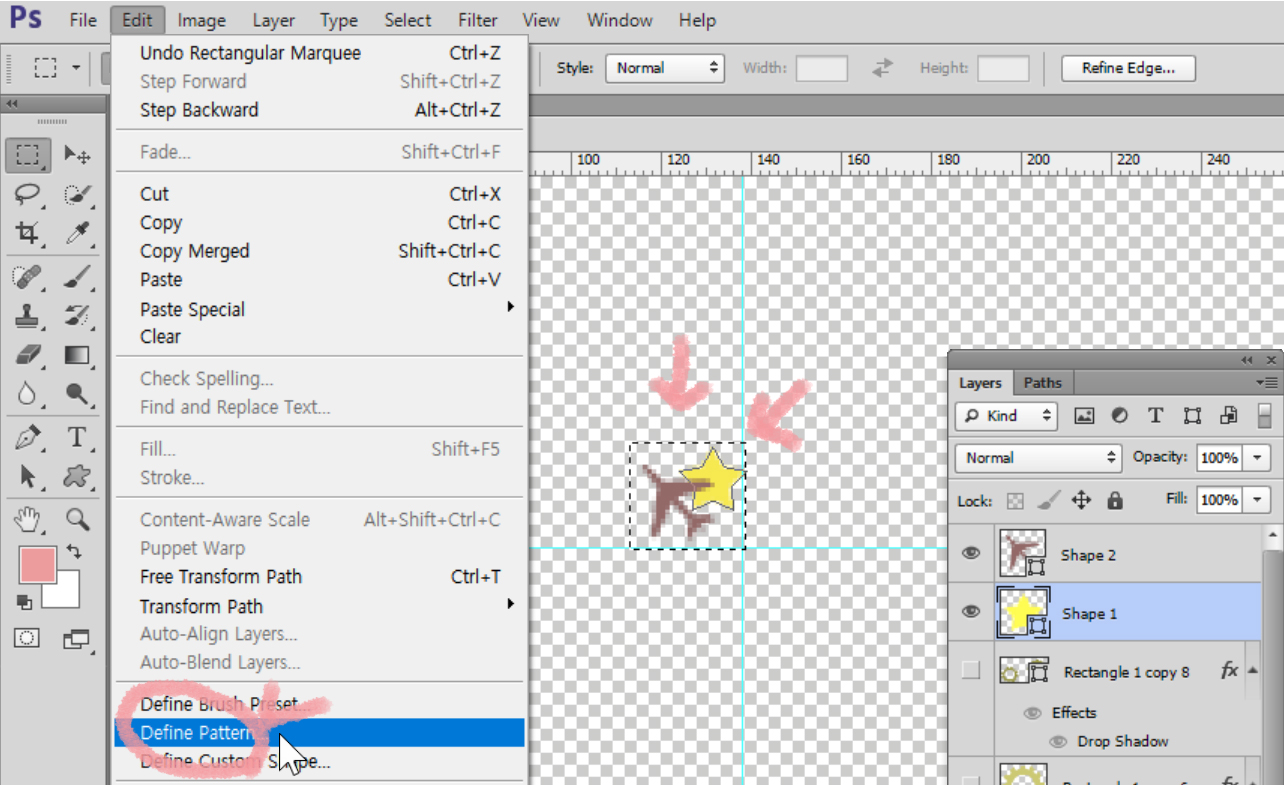
edit – define pattern
별, 비행기 모양이 모두 포함되게 사각선택툴로
정사각형을 만들어서 패턴을 등록합니다.
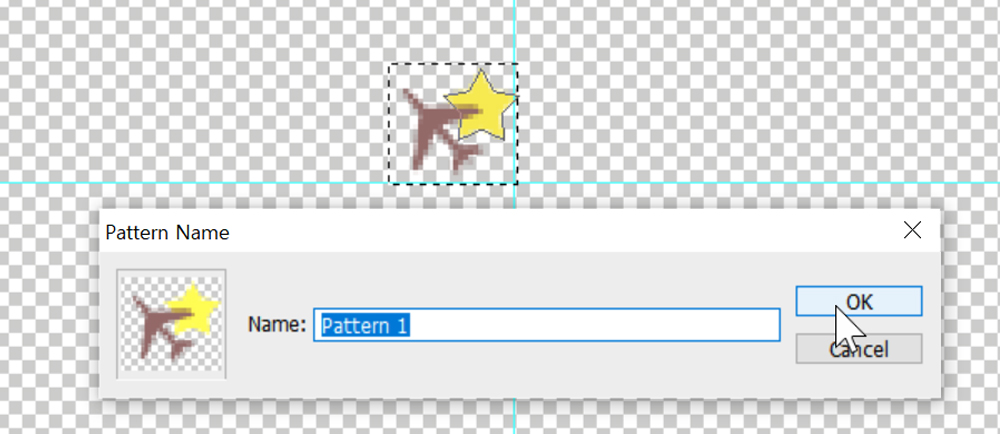
패턴 이름은 아무거나 적으시고 ok하시면 됩니다.
패턴 이름을 지시사항에 있는대로 적어야하는줄 알았지만 아니었구요.
감점 대상 아니더라구요.
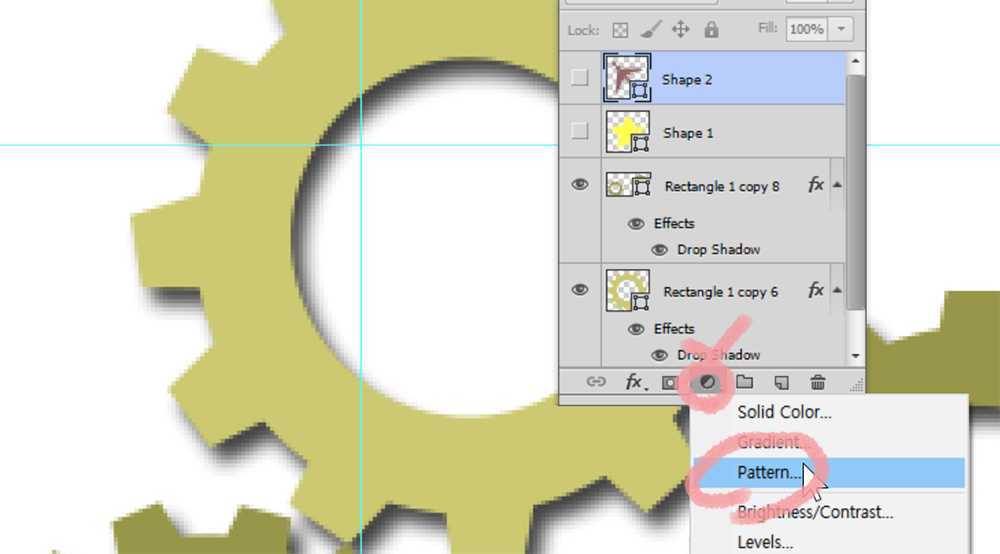
조정 레이어에서 pattern을 선택합니다.
일반 레이어를 사용하는 것보다 이 방법을 추천합니다.
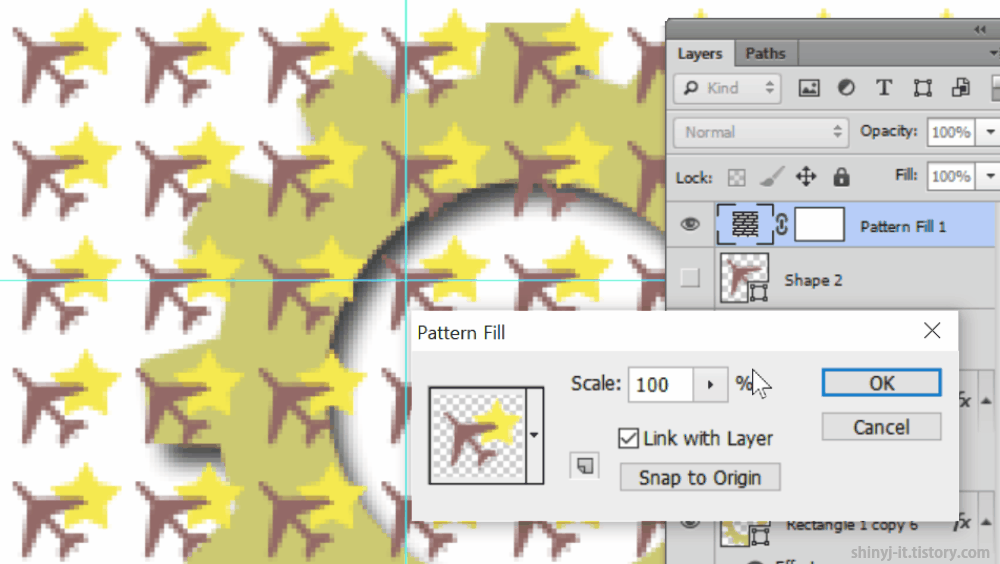
패턴 모양이 바로 선택이 되어져있습니다.
scale을 패턴의 크기를 조절할 수 있습니다.
모양을 딱 맞춰서 그렸기때문에 100%하시면 됩니다.
저처럼 패턴을 만드신게 아니고, 새 창을 열어서 만드셨다면 크기 조절이 꽤 유용하겠죠.
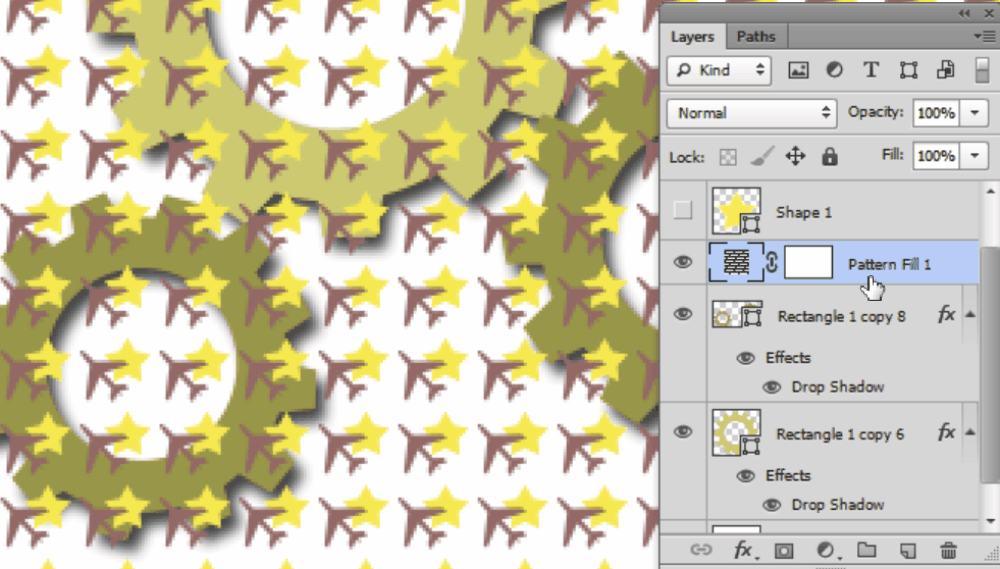
톱니바퀴 레이어가 2개이기 때문에 패턴레이어를 하나 더 복제해서
클리핑 마스크 적용해주시면 됩니다.
다른 방식도 있지만 좀 더 어렵고,,
결과만 똑같이 만들어주면 되니까 이렇게 단순하게 해주시면 될 것 같습니다.
패턴 만든 뒤에 별, 비행기 레이어는 삭제하시거나 눈을 꺼두시면 됩니다.
눈을 꺼도 레이어가 있으면 채점에 들어가는거 아니냐고 물으시는데
눈 끄시면 그 레이어는 채점이 안됩니다.

![GTQ 포토샵1급 기출풀이 [10] cs6버전 jpg, psd 저장하는 방법](https://shinyj.com/wp-content/uploads/2023/07/1aa1-4-290x290.jpg)